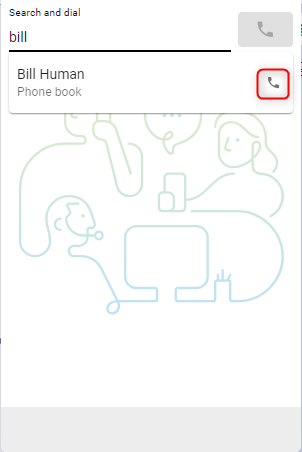- Hjem
- /
- Artikel


Adgang og brug Webex Contact Center i ServiceNow (Version 2-New)
 I denne artikel
I denne artikel Har du feedback?
Har du feedback?Når administratoren har integreret Webex Contact Center med ServiceNow, kan du starte Desktop fra ServiceNow.
Få adgang til Webex Contact Center i ServiceNow
Dette afsnit indeholder instruktioner om, hvordan du får adgang til Webex Contact Center, efter den er integreret i ServiceNow.
| 1 |
Log ind på din ServiceNow konto. |
| 2 |
Klik på knappen Telefon i ServiceNow-værktøjslinjen for at starte applikationen. 
|
| 3 |
Klik på log ind for at åbne Webex-godkendelsesportalen. |
| 4 |
Indtast din e-mailadresse og adgangskode for at godkende. |
| 5 |
Indtast dine stationsoplysninger for 

|
Administrer indgående opkald
| 1 |
Klik på knappen Status for at ændre agentens status til 
|
| 2 |
Besvar det indgående opkald på din ringende enhed eller fra applikationen, hvis du har valgt enhedstypen Desktop. 
|
| 3 |
Opslagsresultaterne vises øverst i forbindelsen, og der åbnes en pop op-skærm med matchende poster. Hvis der er fundet flere matches, skal du vælge den korrekte mulighed på rullelisten. 

|
| 4 |
I tilstanden 
|
| 5 |
Klik på den røde telefonknap for at afslutte opkaldet. 
|
| 6 |
Klik på knappen Pause for at PUT det parkerede opkald. For at genoptage afspilningen skal du klikke på knappen Afspil . 
|
| 7 |
For at genoptage afspilningen skal du klikke på knappen Afspil . 
|
| 8 |
Klik på knappen Overfør for at starte et konsultations- eller direkte overførselsopkald. 
|
Hvad der skal ske nu
Konsultation (varm overførsel)/konference
- Indtast nummeret eller lokalnummeret i feltet Søg og ring og klik på knappen Ring .

- Når opkaldet er etableret, skal du klikke på knappen Ring igennem .

- Vælg enten Overfør eller Konference og klik på OK for at starte opkaldet.

Overfør
- Indtast nummeret eller lokalnummeret i feltet Søg og opkald og klik på knappen Opkald for at overføre.
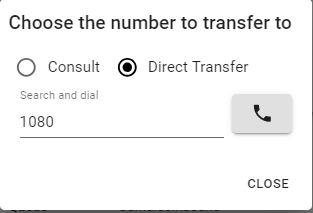
- Klik på knappen Opkaldsoptagelse for at sætte optagelsen på pause og genoptage den.

- Når opkaldet er afsluttet, skal du vælge og angive en Afslutningsårsag.

Administrer udgående opkald
| 1 |
Brug af manuel opkald: |
| 2 |
Brug af telefonbog: |
| 3 |
Brug af Klik-for-at-ringe: |
Grænsefladeindstillinger
| 1 |
Opkaldsdetaljer – Dette afsnit viser dine tilgængelige CTI-data og et link til interaktionen. |
| 2 |
Opret – Klik på Opret ny kunde eller Opret ny sag for at åbne en ny konto eller sag i redigeringstilstand. 
|
| 3 |
Log – Alle indgående og udgående opkald genererer som standard en interaktion. |
| 4 |
Medarbejder |
Rapportmenu
Analyzer-rapporter
| 1 |
Klik på menuknappen for at åbne rapporter. 
|
| 2 |
Klik på en rapport for at åbne den i et nyt vindue. 
|
Menuen Indstillinger
Dette afsnit giver yderligere oplysninger, muligheder og log ud-funktioner.

-
Aktivér mørk tilstand – Ændrer dem fra lys til mørk.
-
Om—Agentnavn
-
Log ud – Logger agenten ud af systemtelefonen.
-
Udvidelse—Enhedsudvidelse
-
Hold—Valgt hold
WebRTC
Hvis du vælger "Desktop"-telefonifunktionen, når du logger ind, aktiveres WebRTC — ingen ekstra enhed kræves til opkald.
Valg af højttaler og mikrofon
- Klik på knappen i indstillingsmenuen for at åbne sidebjælken.

- Klik på indstillingen Højttaler og mikrofon .

- Vælg en højttaler eller mikrofon. Som standard vil den enhed, der aktuelt bruges af dit operativsystem, blive valgt.

Udendørs ANI
Hvis Outdial ANI er konfigureret i kontrolhub'en, skal agenter vælge den ønskede ANI for at ringe ud.